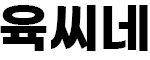프린터 교체 ( 엡손 정품무한 L4150)
캐논에서 나온 MG6370을 사용한지 4년. 사실상 구입한지 4-5 년 되고 사용한것은 구매하고 나서 딱 2년 언제부터인가 캐논 프린터가 말썽을 부리면서 헤드청소도 수도없이 해보고 잉크도 바꿔보고
6cne.com
현재 2018년도에 가정용 프린터로 엡슨의 L4150 모델을 들여놓고 아주 잘 사용중인 상황이나, 양면인쇄가 되지 않는 단 한가지 문제점이 있어 딸로 부터 수년간 원성을 들어왔다.
프린터 구매할 당시에만 해도 중고등학생 사용하기엔 양면인쇄가 그리 중요한 기능이 아니라 생각했던 것은 완전한 나의 착오. 프린터에 대한 불만이 많던 딸이 어느덧 대학생이 되었으나, 그 불만은 여전하고 언젠간 바꿔야 할 것 같아 미루다 미루다 결국 한대를 더 구매하게 되었다.
가정에 복합기가 2대나 있다니, 말이 안되는 상황이지만 어쩔수 없다.
그리하여 들인 모델은 엡슨 L6290 복합기 프린터

인쇄속도나 팩스기능 등은 큰 문제가 되지 않으나, 꼭 필요한 기능은 자동양면 인쇄. 그리하여 대중적으로 많이 팔리는 모델인 L6270 과 L6290 모델중에서 구매하려다가 FAX 기능이 있는 L6290 모델이 오히려 L6270 보다 저렴하거나 비슷한 가격이어서 L6290 모델로 구매.


구매하고 보니, 기존에 사용하던 프린터(L4150) 와 같은 잉크를 쓰는 기종이다. 이 제품은 정품무한잉크라고 해서, 엡슨에서 나오는 정품 잉크를 저렴하게 리필해서 사용할 수 있는 기종이다.
L4150 에서 사용했던 잉크로 이렇게 한 세트 (BK, C, M, Y) 로 구매해도 3만원 밖에 안해서 잉크값의 부담도 없고, 정품이라 품질도 제법 좋다. 주사기를 사용해서 주입하거나 손에 잉크를 뭍혀가며 비품 잉크를 주입할 필요없이 정품 잉크를 깔끔하게 그것도 저렴하게 구매해서 사용할 수 있는게 장점

새 프린터 등장. 뜯자 마자 따님 책상 옆에 위치 시키고

전기 꼽고

설명서대로 진행하다가 잉크 주입. 이렇게 위에서 꽂으면 자동으로 충전이 된다.

L4150 과 조금 다르게, Epson Smart Panel 이라는 App 을 깔아서 제어하는 형태인데, 설치를 이 App 을 통해 진행하면 된다.

잉크 넣고 한참 걸려 초기화 완료 후 테스트 인쇄

기존에 사용하던 모델에 비해 좋은 점 중의 하나, 사무실용 큰 프린터같이 급지를 트레이를 통해 넣고 수납할 수 있어 종이에 먼지가 뭍은 상태로 프린터기에 들어가는 일이 없을 것 같다.

그리고 자동문서 공급장치(ADF)라고 해서 사무실용 프린터 같이 위에 문서를 여러장 올려놓고 쓱싹쓱삭 복사 할 수 있는 기능이 있다. 굳 ~!!


졸지에 집에 프린터기가 두대가 되었는데, 양면 인쇄가 되니 속이 후련하다.

| 제품 링크 | ||
| 제품 페이지 | 사용설명서(HTML) | 사용설명서(PDF) |